Để chia sẻ ảnh cho người thân qua gmail ta có 3 cách gửi như hình:
Gmail chỉ cho ta gửi tập tin dưới 25MB. Nếu tập tin lớn hơn 25MB, chúng ta phải tải lên Google Drive sau đó mới đính kèm vào email.
Sau đây là cách gửi tập tin lớn hơn 25MB trên Gmail
1-Tập trung các ảnh cần gửi cho ai đó vào một thư mục (ví dụ thư mục Di-Chi ra HN) trên Destop cho dễ tìm
2- Dùng WINRAR để nén thư mục để giảm dung lượng và biến thư mục thành file (tệp) vì trong mail chỉ cho gửi tệp đính kèm chứ không cho gửi thư mục đính kèm.
Cách nén như sau:
Kích phải vào thư mục mình tập hợp ảnh để gửi ở bước trước rồi kích tiếp vào Add to Archive
Sau khi nén ta sẽ được một tệp nén có cùng tên là Di-Chi ra HN.rar
Đây là file nén ảnh sẽ gửi đính kèm cho người ta muốn gửi ảnh cho họ.
Cách gửi như sau:(Dành cho người gửi thư)
Mở chương trình soạn thảo thư mới của mình rồi làm như hình dưới
Kích vào Tải lên
Kích tiếp Chọn tệp từ máy tính của bạn
Kích Tải lên
Đợi cho tải xong hết lên Google Drive
Lúc đã tải xong tệp file ảnh nén ta cần
-Nhập địa chỉ của hộp thư của người ta cần gửi
- Một vài lời ngắn để người nhận biết nội dung thư
sau đó kích vào Gửi để gửi thư có tệp ảnh đính kèm cho người ta cần gửi
Cách tải file nén về máy sau khi nhận được thư như sau: (dành cho người nhận thư)
Cách tải như sau file nén về máy:
Vào hộp thư của mình và mở thư ở hộp thư đến để tìm đến thư vừa nhận được và mở nó ra
Rồi làm thứ tự như 2 hình dưới để tải về máy tính
Khi đã tải về máy xong người nhận thư sẽ phải giải nén (Extract file) để có ảnh nguyên gốc mà người gửi gửi cho mình
Để giải nén bạn kích phải vào file nén vừa tải về ở bước trên rồi kích tiếp vào Extract files..., chọn nơi lưu file dừ liệu giải nén ra rồi nhấn tiếp vào OK để giải nén.
Ở ví dụ trên khi giải nén xong ta sẽ có thư mục Di-Chi ra HN chứa các ảnh trong đó
Mở thư mục đó ra bạn sẽ thấy

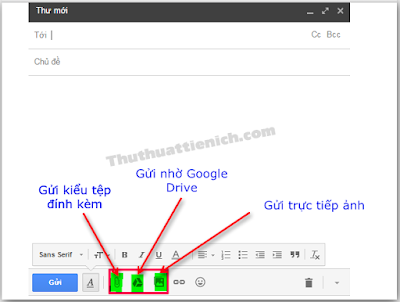
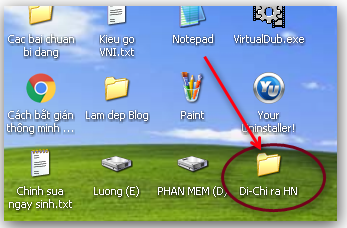
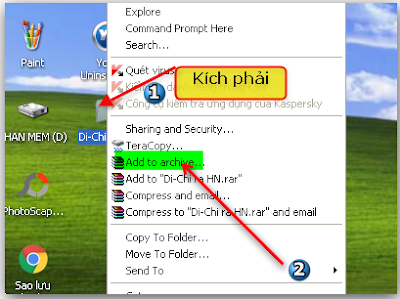

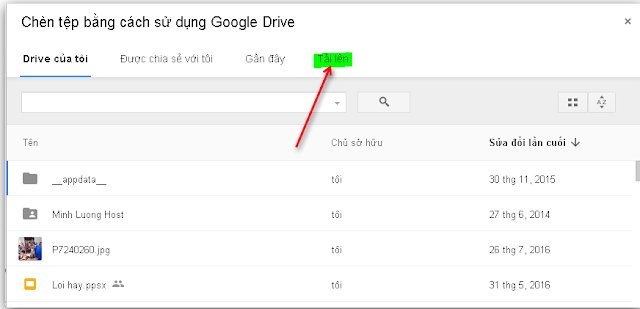







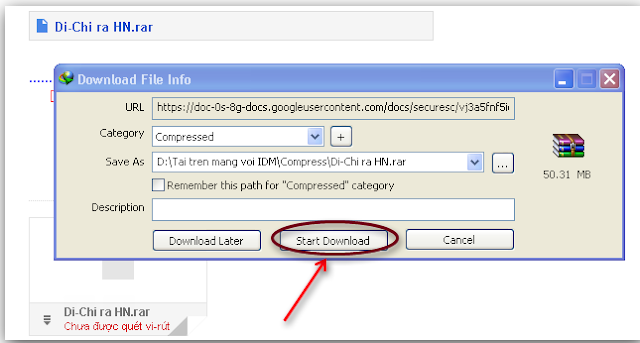



4 Komentar
BalasQuá thiết thực - hướng dẫn cụ thể bằng hình ảnh nên dễ thực hiện.
Viết cho Cậu Ngọc là chính nhưng chưa thấy hồi âm ? ?
BalasÔ Ngọc dùng mail Yahoo, nên không áp dụng Google drive như Gmail
BalasThế thì Cậu Ngọc phải đăng ký tạo cho mình một hộp thư Gmail để sử dụng hướng dẫn trên là cách gửi dơn giản nhât và kô hạn chế số ảnh gửi
Balas